基于站间距及方位角加权的邻区添加工具实现
LTE-认证考试(含答案)

成绩:
B、PDCCH C、PBCH D、PCFICH 答案:B 11、SC-FDMA与OFDM相比 A、提高频谱效率 B、降低了峰均比 C、提高频域调度增益 D、只能使用RR调度方式 答案:B 12、考虑到干扰控制,城区三扇区站水平波束宽度一般不大于 A、45° B、90° C、120° D、65° 答案:D 13、当前中国移动D频点的频谱范围是 A、2570-2620 B、2520-2560 C、2100-2170 D、2335-2375 答案:A 14、对于双路的室分来说,影响性能的因素有哪些() A、双路功率的平衡度 B、双路天线间距 C、A&B D、以上都不影响 答案:C 15、FDMA应有了哪项技术 A、IFFT快速傅立叶变换 B、本选项无内容 C、本选项无内容 D、本选项无内容 答案:A 16、eRAN3.0最大可配置()个同频邻区关系 A、16 B、32 C、64 D、128 答案:C 17、下列关于LTE的容量规划说法错误的是 A、需要客户提供话务模型来计算单用户吞吐量,然后根据单站能力来做容量规划 B、在客户给了单用户速率时,我们一般哈需要考虑一个overbooking C、单站的容量一般在网规的宣传口径中可以查到 D、单站容量除以单用户平均比特速率就是单等于单站支持的用户数目 答案:D 18、从UE看来,切换流程是从下面哪条信令开始的 A、Measurement control B、Measurement Report C、Handover Request D、handover Command 答案:B 19、以下对于华为M2000侧,掉话率公式定义正确的是 A、Call Drop Rate=L.E-RAB.AbnormRel/L.E-RAB.NormRel*100% B、Call Drop Rate=L.E-RAB.AbnormRel/(L.E-RAB.NormRel+L.E-RAB.AbnormRel)*100% C、Call Drop Rate=L.E-RAB.AbnormRel/L.E-RAB.SuccEst*100% D、本选项无内容 答案:B 20、当出现上行干扰时,下列说法不正确的是 A、当存在上行干扰时,那么对几乎所有的KIP都会产生影响 B、可以通过优化基站参数来消除外部干扰 C、所有通道会同时收到干扰信号,在小区无业务时,RSSI的也相对较大
几种mapinfo插件的使用
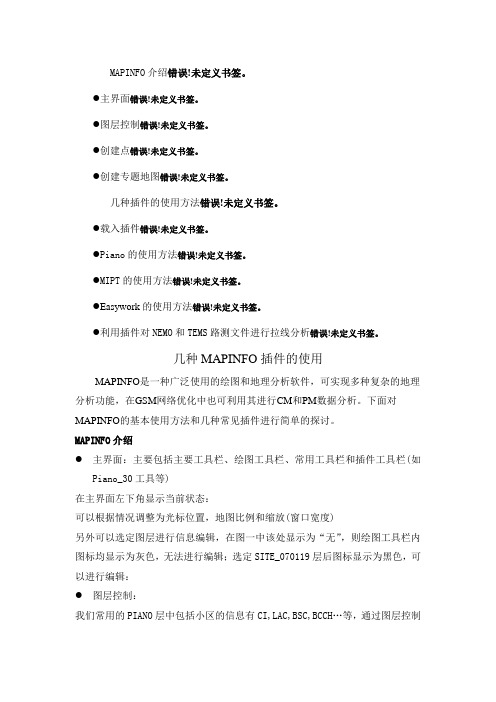
MAPINFO介绍错误!未定义书签。
●主界面错误!未定义书签。
●图层控制错误!未定义书签。
●创建点错误!未定义书签。
●创建专题地图错误!未定义书签。
几种插件的使用方法错误!未定义书签。
●载入插件错误!未定义书签。
●Piano的使用方法错误!未定义书签。
●MIPT的使用方法错误!未定义书签。
●Easywork的使用方法错误!未定义书签。
●利用插件对NEMO和TEMS路测文件进行拉线分析错误!未定义书签。
几种MAPINFO插件的使用MAPINFO是一种广泛使用的绘图和地理分析软件,可实现多种复杂的地理分析功能,在GSM网络优化中也可利用其进行CM和PM数据分析。
下面对MAPINFO的基本使用方法和几种常见插件进行简单的探讨。
MAPINFO介绍●主界面:主要包括主要工具栏、绘图工具栏、常用工具栏和插件工具栏(如Piano_30工具等)在主界面左下角显示当前状态:可以根据情况调整为光标位置,地图比例和缩放(窗口宽度)另外可以选定图层进行信息编辑,在图一中该处显示为“无”,则绘图工具栏内图标均显示为灰色,无法进行编辑;选定SITE_070119层后图标显示为黑色,可以进行编辑:●图层控制:我们常用的PIANO层中包括小区的信息有CI,LAC,BSC,BCCH…等,通过图层控制我们可以方便改变小区的标注,右键点击后会弹出一菜单,选择图层控制后出现对话窗口:点击标注按钮出现下面窗口:有时候我们会发现图中的一些小区无标注,可能是由于重名或名字重叠导致无法显示,这时候我们可以将“允许文本重复”和“允许文本重叠”选中,就可以看到标注项的内容。
点击上图红圈所示的样式图标,出现如下“文本样式”窗体:在此可对标注项进行编辑。
另外,按照以下步骤可对图形的显示属性进行编辑:●创建点:有时候会需要对大批的地理坐标导入电子地图,这里就可以使用MAPINFO的创建点来实现。
首先在EXCEL表格里面录入需要显示地点的名字,经纬度然后在MAPINFO打开文件,打开文件类型选择*.xls导入到MAPINFO后如图:之后就可以创建点了:点击创建点弹出窗口:可以看到创建点的信息来自与我们导入的“新建_Microsoft_Excel_工作表”点击使用符号右边按钮,可以调整创建点的显示属性取得X、Y坐标的列应和经度、纬度所在列对应确定后就在电子地图上生成了我们所要的点●创建专题地图:通过创建专题地图我们可以对地图数据进行分析和显示,下面以建立小区LAC 视图为例进行说明:步骤1:选择专题地图类型,对于LAC我们选择为独立值步骤二:选择相应的表及字段,这里选择site_070119中的LAC字段步骤三:确定不同LAC的显示属性,通过点击样式我们可以调整不同LAC显示为不同颜色:以下为按LAC进行专题划分后的电子地图显示:几种插件的使用方法●载入插件:使用插件之前首先要载入,方法如下:如果只是临时使用,以后不常用,可直接打开*.MBX文件,或从“工具->运行MapBasic程序打开”,如果是经常使用,可从“工具—>工具管理器”中点击增加工具来载入,方法如下:如上图示,在增加工具窗口中,标题可自定义工具名称,位置可通过框右侧如红圈示浏览按钮选择,然后点击确定。
arcgis反距离权重法标注

arcgis反距离权重法标注1. 引言在地理信息系统(GIS)领域,反距离权重法(IDW)是一种常用的空间插值方法,用于根据已知的数据点值在空间上进行插值预测。
IDW方法基于距离的权重分配,即离目标点越近的数据点权重越大。
本文将探讨如何使用ArcGIS软件进行IDW标注,并分析其在实际应用中的优缺点。
2. IDW标注原理2.1 距离权重计算反距离权重法基于以下原理:目标点的插值值由其周围已知数据点的值加权平均得出,其中每个数据点的权重由其与目标点之间距离的倒数计算得出。
具体而言,对于给定目标点P(x,y),与之相邻或相近的已知数据点P1(x1,y1)、P2(x2,y2)、...、Pn(xn,yn),其与目标点之间距离分别为d1、d2、...、dn,则每个数据点对目标点插值结果产生的影响由以下公式计算得出:w = 1 / di^p其中p为指数参数,控制着距离对结果影响程度。
2.2 插值计算根据上述距离权重计算得到的权重,可以计算目标点的插值值。
具体而言,目标点的插值值由其周围已知数据点的值与其对应的权重加权平均得出。
插值公式如下:Z(x,y) = Σ(Zi * wi) / Σwi其中Z(x,y)为目标点P(x,y)的插值结果,Zi为已知数据点Pi(x,y)的观测值,wi为对应数据点Pi与目标点P之间距离计算得到的权重。
3. ArcGIS中IDW标注步骤3.1 数据准备在进行IDW标注之前,需要准备好已知数据点和目标区域。
已知数据可以是观测站记录、传感器测量结果等,而目标区域可以是整个地理区域或特定感兴趣区域。
3.2 创建空间插值工具在ArcGIS中,可以通过“空间分析工具箱”中的“空间插值”工具来创建IDW插值工具。
该工具提供了丰富的参数设置选项,包括距离指数、搜索半径等。
3.3 设置参数在创建IDW插值工具后,需要设置相关参数。
其中最重要的参数是指数参数p和搜索半径。
指数参数p控制着距离对结果影响程度,一般取值范围为0到3,值越大表示距离对结果的影响越大。
中兴LTE异系统邻区规划说明_20140118
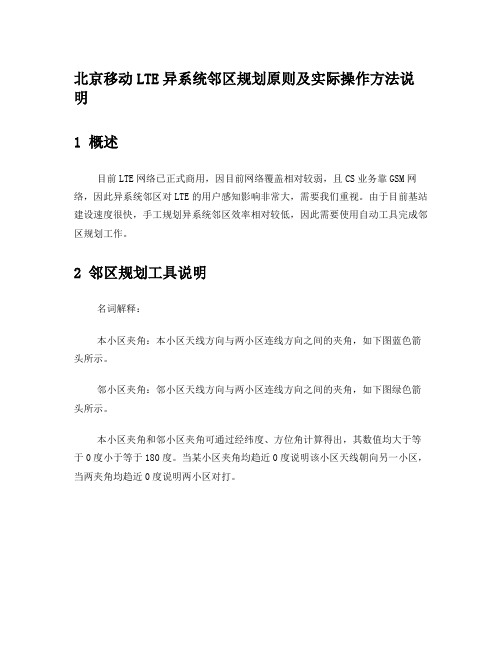
北京移动LTE异系统邻区规划原则及实际操作方法说明1 概述目前LTE网络已正式商用,因目前网络覆盖相对较弱,且CS业务靠GSM网络,因此异系统邻区对LTE的用户感知影响非常大,需要我们重视。
由于目前基站建设速度很快,手工规划异系统邻区效率相对较低,因此需要使用自动工具完成邻区规划工作。
2 邻区规划工具说明名词解释:本小区夹角:本小区天线方向与两小区连线方向之间的夹角,如下图蓝色箭头所示。
邻小区夹角:邻小区天线方向与两小区连线方向之间的夹角,如下图绿色箭头所示。
本小区夹角和邻小区夹角可通过经纬度、方位角计算得出,其数值均大于等于0度小于等于180度。
当某小区夹角均趋近0度说明该小区天线朝向另一小区,当两夹角均趋近0度说明两小区对打。
邻区规划工具为Excel工具,共有4个Sheet,具体如下:● Sheet1“规则定义”填写邻区选取的原则,最多50条,具体如下:序号本小区覆盖类型邻小区覆盖类型距离门限(km)本小区夹角门限(度)邻小区夹角门限(度)备注1 1 1 0.2 360 360 宏站-宏站,200m内全部添加2 1 1 0.4 360 60 宏站-宏站,400m内任意夹角小于等于60度添加3 1 1 0.4 60 360 宏站-宏站,400m内任意夹角小于等于60度添加4 1 1 0.6 60 60 宏站-宏站,600m内两夹角均小于等于60度添加5 1 1 1 30 30 宏站-宏站,1km内两夹角均小于等于30度添加6 0 0 0.1 360 360 微站-微站,100m内添加7 0 1 0.2 360 360 微站-宏站,200m内添加上表中小区覆盖类型0表示室分,1表示宏站。
第1条表示当本小区和邻小区均为宏站时,如果两小区距离<=0.2km(200m),本小区夹角<=360度,邻小区夹角<=360度时,本小区与邻小区应该添加为邻区。
相当于当两小区距离<=200m时不考虑夹角全部添加。
基于MR测量核查邻区漏配操作指导书
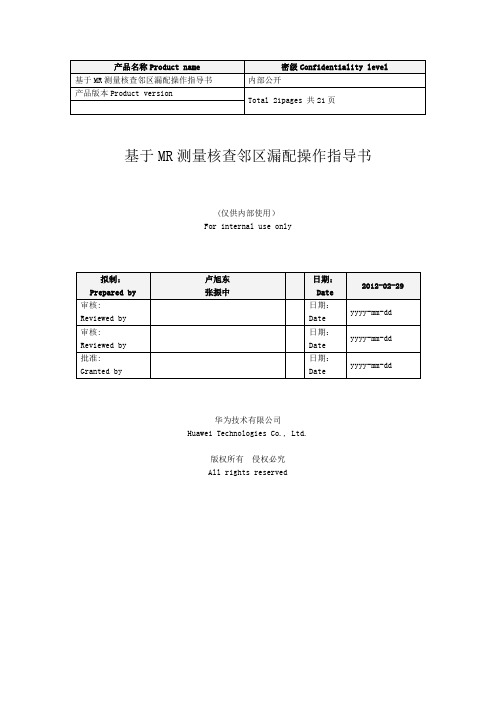
基于MR测量核查邻区漏配操作指导书(仅供内部使用)For internal use only华为技术有限公司Huawei Technologies Co., Ltd.版权所有侵权必究All rights reserved修订记录Revision Record目录1 概述..................................................... 错误!未定义书签。
2 开启MR数据的订阅........................................ 错误!未定义书签。
3 采集SIG日志和.XML配置文件.............................. 错误!未定义书签。
NIC采集MR数据(sig日志)和.XML配置文件........... 错误!未定义书签。
M2000获取单个基站的SIG日志和.XML配置文件......... 错误!未定义书签。
获取.XML配置文件............................... 错误!未定义书签。
获取SIG日志................................... 错误!未定义书签。
数据合并....................................... 错误!未定义书签。
4 Npmaster 工具使用..................................... 错误!未定义书签。
新建工程........................................... 错误!未定义书签。
建立坐标系......................................... 错误!未定义书签。
导入地图........................................... 错误!未定义书签。
导入Site信息...................................... 错误!未定义书签。
5G优化宝典:45G协同优化指导手册
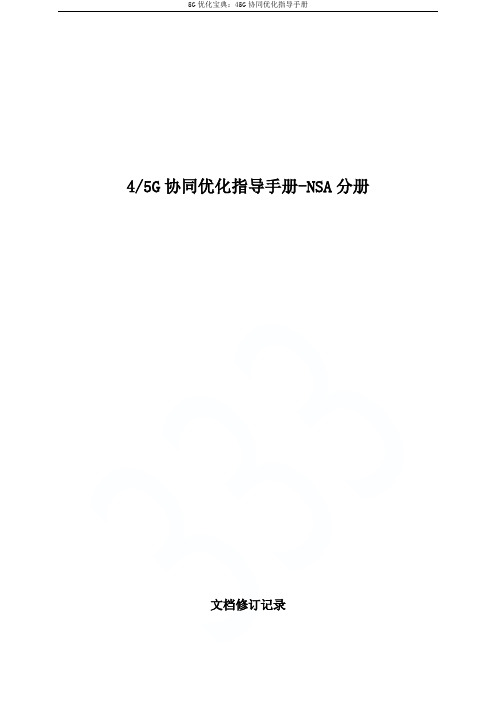
5G优化宝典:45G协同优化指导手册4/5G协同优化指导手册-NSA分册文档修订记录目录广东省4/5G协同优化指导手册-NSA分册 (I)1.概述 (5)1.1.5G组网架构简介 (5)1.2.OPTION3X介绍 (6)1.3.网络整体质量目标要求 (6)2.锚点规划优化原则 (7)2.1.NSA锚点规划原则和方法 (7)2.1.1.NSA锚点规划策略 (7)2.1.2.4/5G邻区规划原则和方法 (9)2.1.3.X2规划原则和配置方法 (10)2.2.锚点驻留优化 (10)2.2.1.锚点优先方案(推荐) (10)2.2.2.爱立信设备锚点驻留实现 (12)2.2.3.诺基亚设备锚点驻留实现 (33)2.2.4.大唐设备锚点驻留实现 (36)2.2.5.异厂家的SPID等方案 (40)2.3.接入性能优化 (41)2.3.1.网络性能评价指标 (41)2.3.2.锚点层基础优化 (42)2.3.3.移动性优化 (42)3.4/5G协同优化原则 (46)3.1.5G图标显示 (46)3.2.NSA辅载波激活门限优化 (47)3.3.D1、D2载波关断功能 (49)3.4.4/5G天馈继承及优化方案 (50)3.5.不支持D7/D8终端规避功能使用 (51)3.6.通过5G反开3D-MIMO功能提升4G网络容量 (53)3.7.NSA数据和V O LTE的协同 (56)4.4/5G协同优化方法及案例 (61)4.1.4/5G协同优化路测指标优化 (61)4.1.1.4/5G覆盖协同优化原则及案例 (61)4.1.2.4/5G干扰协同优化原则及案例 (69)4.1.3.4/5G容量协同优化原则及案例 (75)4.2.4/5G协同优化网管指标优化 (85)4.2.1.4/5G网管接入类指标协同优化原则及案例 (85)4.2.2.4/5G服务完整性指标协同优化原则及案例 (88)4.2.3.4/5G利用率类指标协同优化原则及案例 (94)4.3.4/5G协同优化案例 (99)4.3.1.案例1—NR和FDD锚点关系优化(爱立信) (99)5.重点参数配置要求 (102)5.1.爱立信参数设置建议 (117)附件:NSA锚点配置核查清单(分厂家) (121)华为 (121)硬件核查 (121)软件核查 (121)功能开通 (121)功能验证 (121)中兴 (122)硬件配置 (122)锚点FDD (122)锚点TDD (123)软件配置 (124)参数配置 (124)爱立信 (128)硬件核查 (128)软件核查 (128)功能开通 (129)参数配置 (129)诺基亚 (130)硬件核查 (130)软件核查 (130)功能开通 (130)功能验证 (133)大唐 (135)硬件核查 (135)软件核查 (135)功能开通 (135)参数配置 (141)1.概述1.1.5G组网架构简介3GPP协议定义了多种5G网络部署方式,根据5G控制面锚点不同区分为两大类:独立组网(SA)和非独立组网(NSA):SA (独立组网):5G无线网与核心网之间的NAS信令(如注册,鉴权等)通过5G基站传递,5G可以独立工作NSA(非独立组网): 5G依附于4G基站工作的网络架构,5G无线网与核心网之间的NAS信令(如注册,鉴权等)通过4G基站传递,5G无法独立工作SA优势在于4G改造少,且一步到位,无二次改造成本,5G与4G异厂商组网灵活,且端到端5G易拓展垂直行业;NSA优势在于对核心网及传输网新建/改造难度低,对5G连续覆盖要求压力小,目前国际运营商多选择NSA,两者的对比情况见下表:目前初期推荐采用NSA option3X组网架构,LTE与5G NR新空口双连接(LTE-NR DC)的方式,4G基站(eNB)为主站(作为控制面锚点),5G基站(gNB)为辅站,同时对原有的4G核心网进行升级(EPC→EPC+),从而实现控制面信令通过4G锚点传输,用户面数据由NR站点通过X2接口传输。
邻区优化七步法
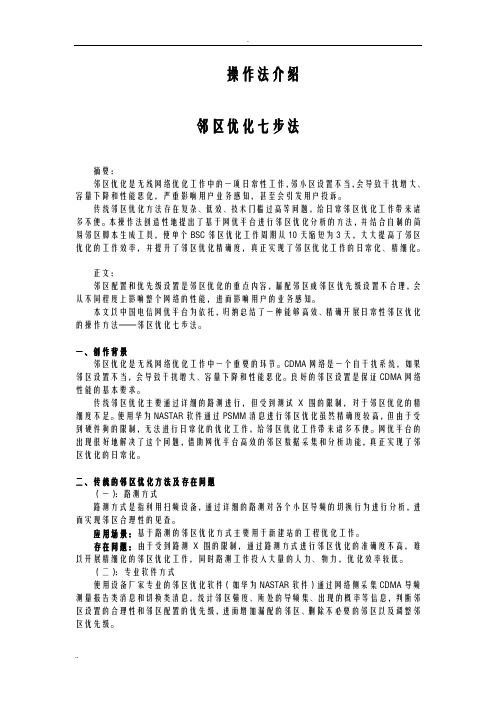
操作法介绍邻区优化七步法摘要:邻区优化是无线网络优化工作中的一项日常性工作,邻小区设置不当,会导致干扰增大、容量下降和性能恶化,严重影响用户业务感知,甚至会引发用户投诉。
传统邻区优化方法存在复杂、低效、技术门槛过高等问题,给日常邻区优化工作带来诸多不便。
本操作法创造性地提出了基于网优平台进行邻区优化分析的方法,并结合自制的简易邻区脚本生成工具,使单个BSC邻区优化工作周期从10天缩短为3天,大大提高了邻区优化的工作效率,并提升了邻区优化精确度,真正实现了邻区优化工作的日常化、精细化。
正文:邻区配置和优先级设置是邻区优化的重点内容,漏配邻区或邻区优先级设置不合理,会从不同程度上影响整个网络的性能,进而影响用户的业务感知。
本文以中国电信网优平台为依托,归纳总结了一种能够高效、精确开展日常性邻区优化的操作方法——邻区优化七步法。
一、创作背景邻区优化是无线网络优化工作中一个重要的环节。
CDMA网络是一个自干扰系统,如果邻区设置不当,会导致干扰增大、容量下降和性能恶化。
良好的邻区设置是保证CDMA网络性能的基本要求。
传统邻区优化主要通过详细的路测进行,但受到测试X围的限制,对于邻区优化的精细度不足。
使用华为NASTAR软件通过PSMM消息进行邻区优化虽然精确度较高,但由于受到硬件狗的限制,无法进行日常化的优化工作,给邻区优化工作带来诸多不便。
网优平台的出现很好地解决了这个问题,借助网优平台高效的邻区数据采集和分析功能,真正实现了邻区优化的日常化。
二、传统的邻区优化方法及存在问题(一):路测方式路测方式是指利用扫频设备,通过详细的路测对各个小区导频的切换行为进行分析,进而实现邻区合理性的见查。
应用场景:基于路测的邻区优化方式主要用于新建站的工程优化工作。
存在问题:由于受到路测X围的限制,通过路测方式进行邻区优化的准确度不高,难以开展精细化的邻区优化工作,同时路测工作投入大量的人力、物力,优化效率较低。
(二):专业软件方式使用设备厂家专业的邻区优化软件(如华为NASTAR软件)通过网络侧采集CDMA导频测量报告类消息和切换类消息,统计邻区强度、所处的导频集、出现的概率等信息,判断邻区设置的合理性和邻区配置的优先级,进而增加漏配的邻区、删除不必要的邻区以及调整邻区优先级。
NSA锚点规划原则和方法

NSA锚点规划原则和方法1.1.NSA锚点规划策略NSA组网的4G锚点选择,需要综合考虑诸多因素,如产业成熟、载频性能(覆盖、容量)、投资成本(利旧现网、NR与LTE可实现共站建设降低X2接口工程成本)、能够快速建网部署等。
1.1.1.锚点频点选择策略锚点选择主要基于终端支持能力、候选锚点覆盖/容量、基础性能等维度考虑,基本原则如下:基于以上分析,推荐的锚点频段为FDD1800和F频段。
外场测试1.8G和1.9G作为锚点,NR性能基本相当,但考虑到FDD 1800在覆盖和上行方面的优势,条件许可的省建议优选FDD1800。
1.1.2.单双锚点配置策略下表为单、双锚点特点比较:1.1.3.详细锚点选择方法基于选定的频段和频点,规划具体的锚点小区时,同样涉及两种方式:5G建设区域内锚点频点所有小区、5G建设区域内锚点频点部分小区,两种方式特点如下:第一种方式优点:当前处于5G规模建设阶段,5G站点逐渐从点到线到面扩展,覆盖范围越来越大。
若逐步对5G规划区域内的锚点小区进行NSA功能配置,由于工程建设批次多时间紧,容易存在锚点漏改造问题,影响5G单验及优化进度,同时商用阶段影响用户体验,另外对于锚点相关的4-5G邻区配置及锚点优先级功能应用等优化工作均可能产生问题。
若按照5G工期,对规划范围内锚点频点所有小区批量进行NSA锚点功能配置工作,则整体效率更高,且漏配错配问题均可高效规避和解决,因此推荐5G建设区域所有锚点小区均进行NSA功能配置,但4-5G邻区则按需添加,且如果厂家支持,需通过参数配置,保证只有锚点配置了5G邻区时,SIB2消息中广播upperlayerindication-r15,终端才能显示驻留在5G。
第二种方式优点:锚点层在满足连续覆盖的基础上,选择尽量少的小区,减少锚点层切换,减少邻区配置数量,有利于网络性能的提升。
在建网初期,建议只升级与NR共站的LTE站点和第一圈邻区的站点作为锚点站点。
- 1、下载文档前请自行甄别文档内容的完整性,平台不提供额外的编辑、内容补充、找答案等附加服务。
- 2、"仅部分预览"的文档,不可在线预览部分如存在完整性等问题,可反馈申请退款(可完整预览的文档不适用该条件!)。
- 3、如文档侵犯您的权益,请联系客服反馈,我们会尽快为您处理(人工客服工作时间:9:00-18:30)。
基于站间距及方位角加权的邻区添加工具实现龙颖2016/8/5摘要:本课题设计一个针对小区间方位角进行距离加权的算法,从而更加贴近网络现状进行添加邻区。
目录一、设计背景 (2)二、设计目标及方法 (2)三、设计流程图 (3)3.1设计流程图 (3)四、设计过程及结果 (4)4.1 核心算法 (4)4.2 检索优化算法 (6)4.3经纬度算两点间距离算法 (10)4.4经纬度算两点间方位角算法 (11)五、设计结论与收获 (13)六、参考资料 (14)七、使用说明书及工具 (14)一、设计背景目前在众多软件中有很多邻区添加工具,但是较多工具中邻区添加算法大多没有对站点间小区的覆盖范围纳入考虑,故在小区对边缘站点添加邻区时,他们将邻站小区与本站小区正朝向的优先级与小区负朝向的优先级相同,显然按照此类邻区添加算法与现网网络模型不匹配。
现本课题设计一个针对小区间方位角进行距离加权的算法,从而更加贴近网络现状进行添加邻区。
二、设计目标及方法主要设计目标如下:设计一个算法,使得在邻区关系添加过程中,能根据方位角和地理位置区分对原小区的邻区优先级,从而更合理的添加邻区。
完成设计共需要实现4个功能:●小区间方位角加权的距离实现●优化检索算法●计算本小区与邻区间的站间距●计算本小区与邻区间方位角差值本设计将采用VBA程序语言,结合EXCEL界面做成一个工具,主要在EXCEL工具内部实现上述功能。
三、设计流程图3.1设计流程图本工具主要设计流程图如下:四、设计过程及结果4.1 核心算法方位角加权,可以把扇区考虑成一个扇形的区域,加权系数则是从扇柄到扇形外部的距离,当加权系数大时,距离扇柄的距离大,当加权系数小时,则到扇柄的距离小。
如下图所示:加权情况示意图则为了有效的将三个小区区分,可以对经纬度点根据方位角进行加权,这样加权越大,三个扇区的位置差异就越明显,从而能够对方位角与距离进行判断,添加更合理的网络邻区关系。
如下图所示:加权情况在实际网络中的应用核心算法由于小区距离的方位角DAL是由A向B的,所以夹角a=方位角A-(DAL+180)夹角b=方位角B-DAL,算得夹角后。
在垂直于小区连线方向通过SIN函数乘以加权系数D得到D_SHORT,小区连线方向通过COS函数乘以加权系数D加上小区距离,得到加权后连线的方向的长度D_LONG。
上述D_LONG与D_SHORT得到可以通过勾股定理,算得加权后的小区距离(见以下代码实现部分)核心代码实现部分Do While i <= .Range("A65536").End(xlUp).Row.Range("k" & i) = qiufangweijiang(Sheet2.Range("D" & i), Sheet2.Range("e" & i),Sheet1.Range("D" & j), Sheet1.Range("e" & j)).Range("j" & i) = Cal_Long_Lat(Sheet2.Range("D" & i), Sheet2.Range("e" & i),Sheet1.Range("D" & j), Sheet1.Range("e" & j))D2 = Sheet2.Range("G" & i).ValueDAL = .Range("k" & i).ValueDistanc = .Range("j" & i).ValueD_LONG = (Distanc + xishu * (Sin((D1 - DAL + 180) / 180 * pi) + Sin((D2 - DAL) / 180 * pi))) ^ 2D_SHORT = xishu * (Cos((D1 - DAL + 180) / 180 * pi) + Cos((D2 - DAL) / 180 * pi)) ^ 2 .Range("L" & i) = Sqr(D_LONG + D_SHORT)i = i + 1Loop4.2 检索优化算法初步算法是将市区每个点与目标经纬度点计算距离,然后得出N个TOP最近的点添加邻区。
由于新余地市较小,考虑到后期站点优化及批量站点添加,依然必须要对算法进行优化。
通过考虑矩阵算法,将整个网络分割成若干个网格,添加邻区时,仅对目标网格周边的8个网格进行计算。
目前可以通过基于笛卡尔层的空间搜索学习算法进行实现Cartesian Tiers 笛卡尔层Cartesian Tiers是通过将一个平面地图的根据设定的层次数,将每层的分解成若干个网格,如下图所示:笛卡尔分层示意图每层以2的评方递增,所以第一层为4个网格,第二层为16 个,所以整个地图的经纬度将在每层的网格中体现:笛卡尔矩阵笛卡尔层在Lucene中对空间地理位置查询最大的用处在查找周边地址的时候有效的减少查询量,即将查询量可以控制在分层后最小的网格中的若干docId。
构建这样的索引结构呢,只需要对应笛卡尔层的层数来构建域即可。
也即是tiers0->field_0,tiers1->field_1,tiers2-field_2,……,tiers19->field_19。
(一般20层即可)。
每个对应笛卡尔层次的域将根据当前这条记录的经纬度通过笛卡尔算法计算出归属于当前层的网格,然后将gridId(网格唯一标示)以term的方式存入索引。
这样每条记录关于笛卡尔0-19的域将都会有一个gridId对应起来。
目前索引的实现核心代码:ActiveCell.FormulaR1C1="=IF(MOD(RC[-5],0.1)-MOD(R[-1]C[-5],0.1)<0,R[-1]C+1,R[-1]C)"体现在EXCEL中是,对经纬度后1位进行取模(0.1)从而对每个0.1范围内的经度进行排序编号。
此编号即为经度索引X,同理可得纬度索引Y。
小区索引为CELL(X,Y)。
EXCEL中矩阵生成但是查询的时候一般是需要查周边的地址,那么可能周边的范围超过一个网格的范围,那么实际操作过程是根据经纬度和一个距离确定出需要涉及查询的从19-0(从高往低)若干层对应的若干网格的数据(关于代码实现在后面的文章内容阐述)。
那么一个经纬度周边地址的查询只需要如下图圆圈内的数据:小区查找周边邻区范围所以通过这样的数据过滤,将极大的减少计算量。
代码实现部分:sheets("规划首页").Range("H" & j) = Round((Application.RoundUp(sheets("规划首页").Range("D" & j), 1) - xm) * 10, 0)sheets("规划首页").Range("I" & j) = Round((Application.RoundUp(sheets("规划首页").Range("e" & j), 1) - ym) * 10, 0)''完成索引xnow = sheets("规划首页").Range("H" & j)ynow = sheets("规划首页").Range("I" & j)With sheets("现网工参")If .FilterMode = True Then .ShowAllData: ''清除筛选.Range("a1").AutoFilter.Range("$A$1:$I$" & .Range("A65536").End(xlUp).Row).AutoFilter Field:=8, Criteria1:=">=" & (xnow - 1), _Operator:=xlAnd, Criteria2:="<=" & (xnow + 1).Range("$a$1:$I$" & .Range("A65536").End(xlUp).Row).AutoFilter Field:=9, Criteria1:=">=" & (ynow - 1), _Operator:=xlAnd, Criteria2:="<=" & (ynow + 1)' ActiveSheet.Range("$H$2:$I$"& .Range("A65536").End(xlUp).Row).AutoFilter Field:=19, Criteria1:=">=" & (xnow - 1), _ Operator:=xlAnd, Criteria2:="<=" & (xnow + 1)' ActiveSheet.Range("$H$2:$I$"& .Range("A65536").End(xlUp).Row).AutoFilter Field:=20, Criteria1:=">=" & (ynow - 1), _ Operator:=xlAnd, Criteria2:="<=" & (ynow + 1).Cells.CopyEnd WithIf sheets("筛选前").FilterMode = True Then sheets("筛选前").ShowAllData ''清除筛选sheets("筛选前").Activatesheets("筛选前").Cells.PasteSpecial Paste:=xlPasteValues, Operation:=xlNone, SkipBlanks _:=False, Transpose:=False4.3经纬度算两点间距离算法经纬度距离算法在GIS应用中,计算两点之间距离的公式非常重要,这里仅列出几种计算方法。
